
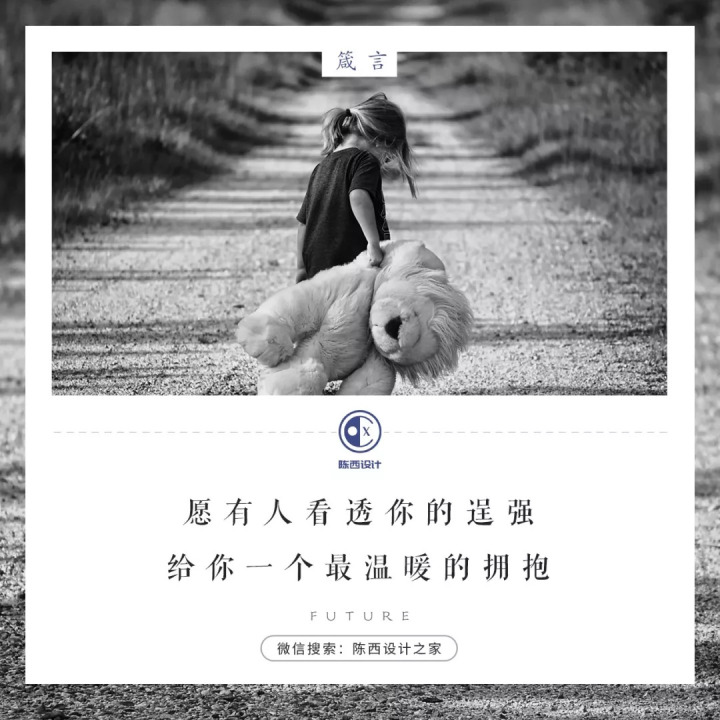

你好,我是陈西。
今天带大家制作一种终极的线条美学 PPT 封面页。
掌握了这种方式,就可以制作出非常棒的线条美学系列的 PPT 封面页啦。
而且这种制作方式非常简单,大家都可以学会,并制作出自己喜欢的线条美学系列 PPT 封面页作品。
▋案例一。
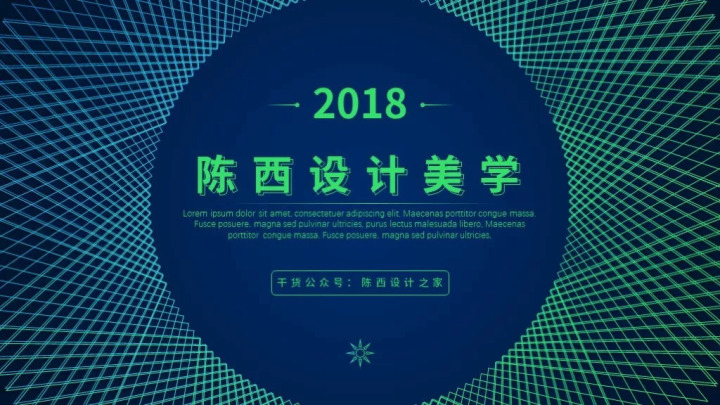
这是线条美学的 PPT 封面页制作。
这是使用插件 Islide 制作的。所以制作这种效果之前,我们得做一下准备工作。安装一下这个插件。
首先打开百度,直接搜索 Islide 就可以找到官网。
在官网下载之后,安装即可。有安装问题可以找他们的客服或是加他们的群。
安装好之后,我们就可以开始这种效果的制作了。
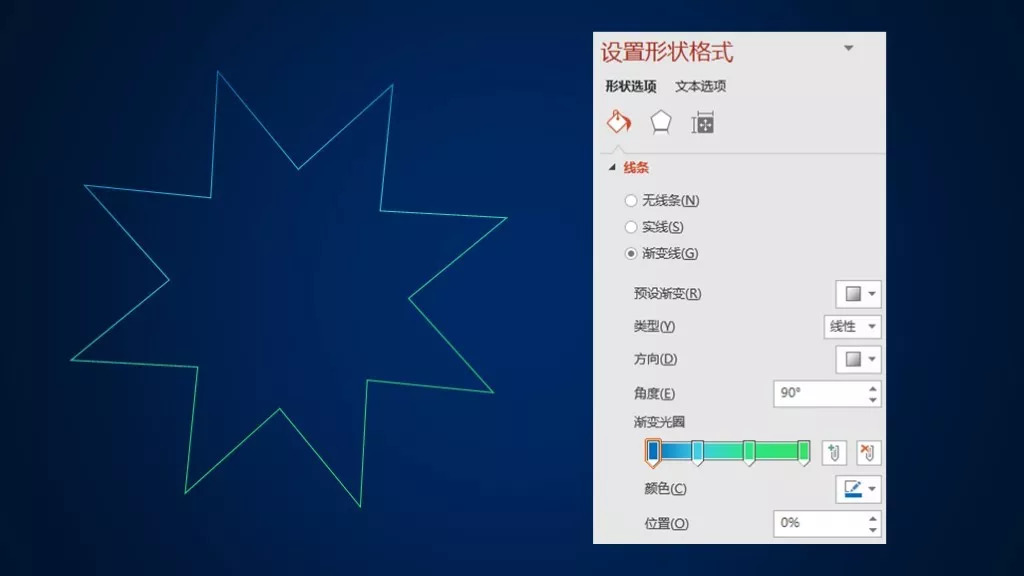
首先绘制一个八角星,这种形状在 PPT 中是自带的,在形状中就可以找到。
然后设置无填充,渐变轮廓的线框。渐变色可以自己调节成自己喜欢的渐变颜色。
如果不太会调渐变色,可以参考我这里的颜色,直接用取色器即可取色。
或者百度搜索渐变配色的网站,直接选取这些网站配好的渐变色。
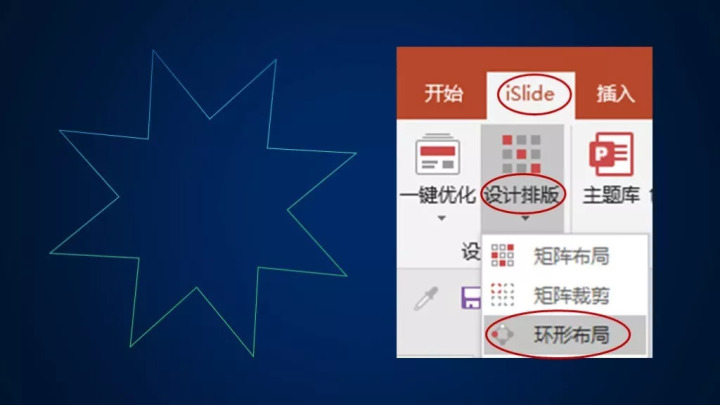
点开 Islide 插件,找到设计排版,再找到环形布局。点击,得到如下页面。

数量和偏移角度可以自己随意调节,根据出来的组合形状效果来定。
需要注意的是布局半径要调节为零,旋转方式改为自动旋转。
这里是我调节的一些参数,大家可以每一个参数都自己调节一下,不同的功能都试一下,说不定会发现其他的效果。
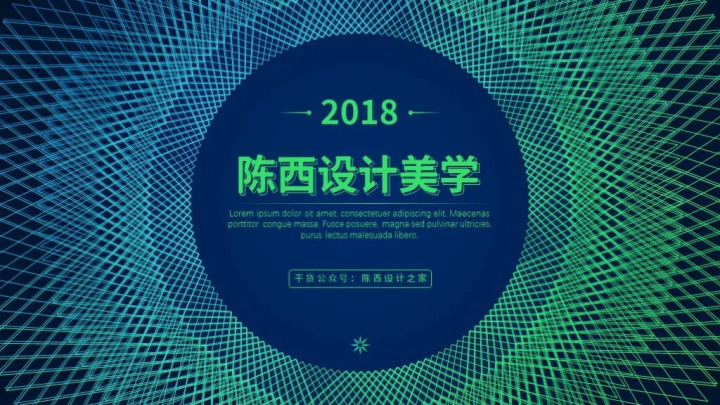
当然,你也可以叠加两层。
全选之后进行组合,然后再复制一个,进行放大处理,并添加一些阴影。
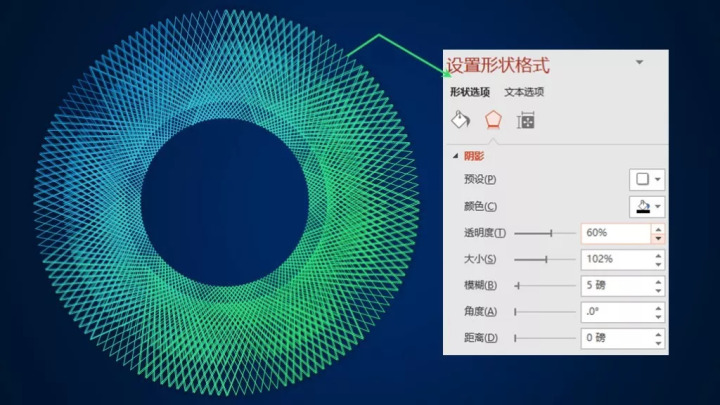
这是阴影调节的一些参数,大家可以参考一下。
总结一下制作方法。其实很简单,就是一个 PPT 插件中的一个很小的功能而已。
只要调节一些参数,傻瓜式的操作,所以大家都可以学会啦。
但是不要小看这一个效果哦,虽然只是一个小的功能,但是只要用好了,效果也是很棒的。
关键看你怎么去用了,怎么去创造了。
▋案例二。
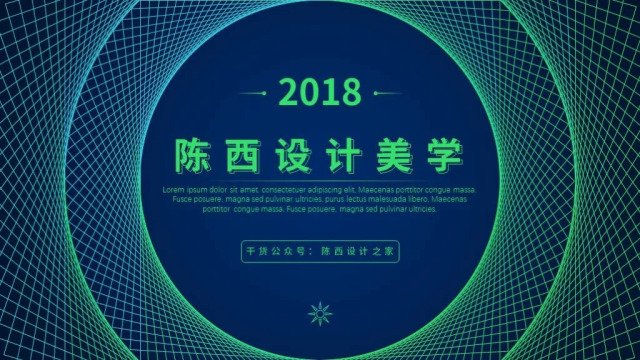
这个页面同样是使用这个简单的功能制作出来的。
思考一下,这个整体的图形是由哪一个单个图形进行环形布局制作的呢?
不要以为是圆形制作的哦!
万物之间都存在某种联系,方圆之间,也并非势不两立。
通过一些途径,方和圆之间是可以完美转化的。
比如这里完美的圆形环绕,其实是由正方形进行环形布局得到的。

首先,绘制一个正方形,设置无填充,渐变色描边。渐变色的参数调节可以参考上面的数值。
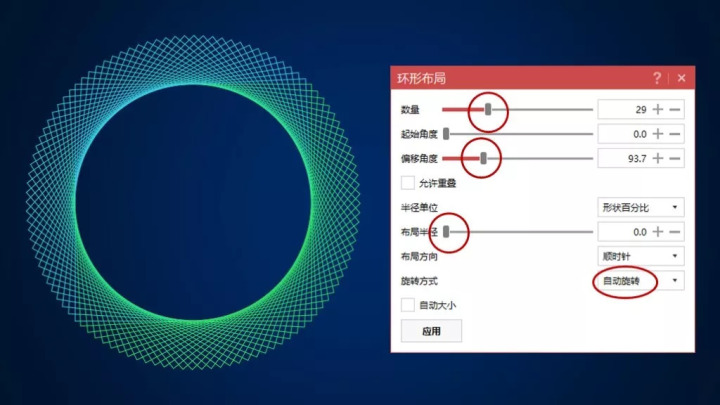
然后进行环形布局的设置。
注意我画红色圈圈的地方。这些地方的数值需要不断调节尝试,以便得到自己喜欢的环形布局的形状。
得到这种形状之后,进行全选组合。然后再复制一个,进行放大处理。
最后把这两个形状进行组合,调节大小和位置,就可以得到最终的效果啦。
▋案例三。
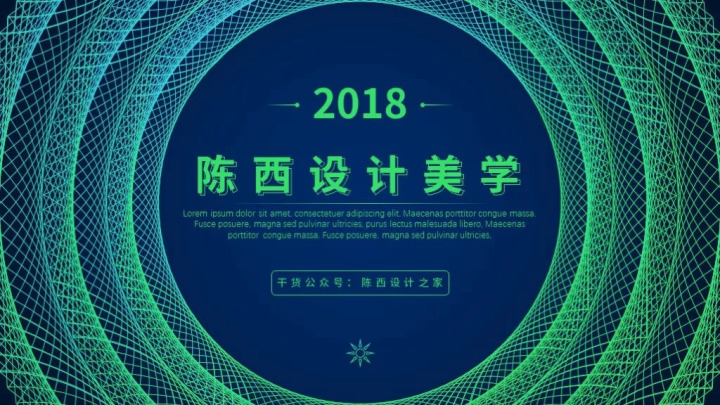
嗯,还是使用环形布局这一个功能进行制作的。
思考一下,这个是使用哪一个基本形状进行环形布局设置得到的呢?
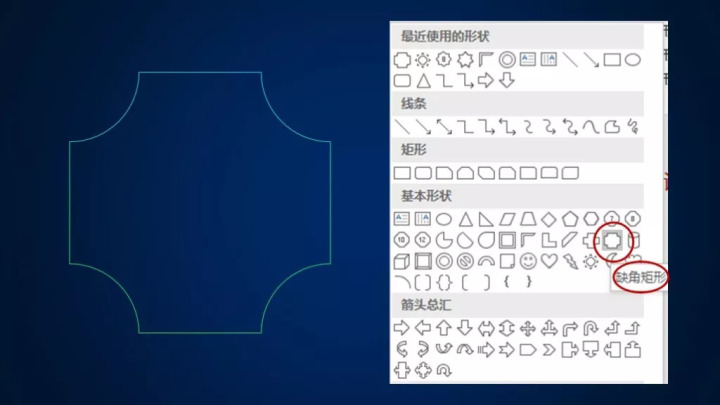
这个使用的是缺角矩形进行制作的。而缺角矩形在 PPT 中是自带的,在形状中就可以找到。
注意缺角矩形黄色的控点调节。可以改变缺角矩形缺角的大小,以便制作合适的环形布局形状。
剩下的操作也是一样的,调节渐变,使用环形布局,然后全选组合后,复制几个调节大小进行排列即可。
思维发散:操作方式和思路都是一样的,但是我们仍然可以通过改变基础的环形布局的形状进行创造更多的效果。
这里使用了八角星型,矩形,缺角矩形。那么还有那么多的形状都可以去尝试。
如三角形,水滴形状,甚至你可以使用任意多边形绘制任何自己想要的形状进行环形布局,创造更多效果。
另外这些制作好的形状,除了可以用来制作封面页,还可以制作目录页,过渡页,内页和尾页等等。
其实我还发现不使用任何插件,直接使用 PPT 里面自带的一些功能也是可以制作这种效果的,不过会复杂一些。
这里就先不介绍了,大家可以自己先思考一下。其实也没必要,有插件更方便干嘛不用呢!
行胜于言,大家可以参照练习。
刻意练习,成就卓越。
每日一撸,是撸 PPT 哟~~
再贱!
◎ 原创不易,希望大家分享转发一下,谢谢昵们!
往期好文:
【每日一撸--Day63】炫酷星空类型的PPT制作思路分析
【每日一撸--Day53】利用层级和透视制作高端PPT页面
【每日一撸--Day44】杂志风PPT封面制作思路分析
【每日一撸--Day33】高端定制PPT页面模仿
◎ 原创不易,收藏前点个赞呗!更多好货!





















 645
645











 被折叠的 条评论
为什么被折叠?
被折叠的 条评论
为什么被折叠?








